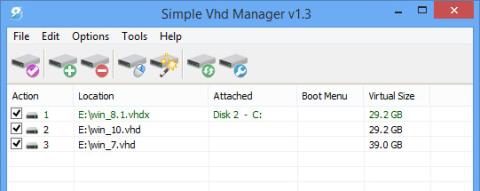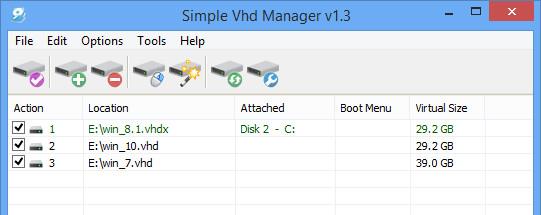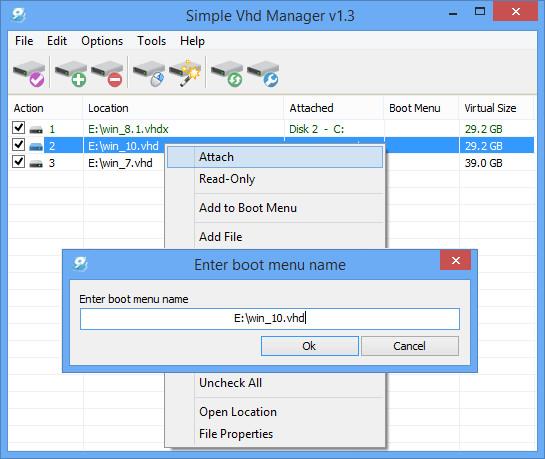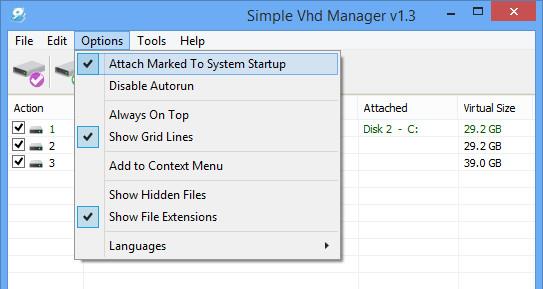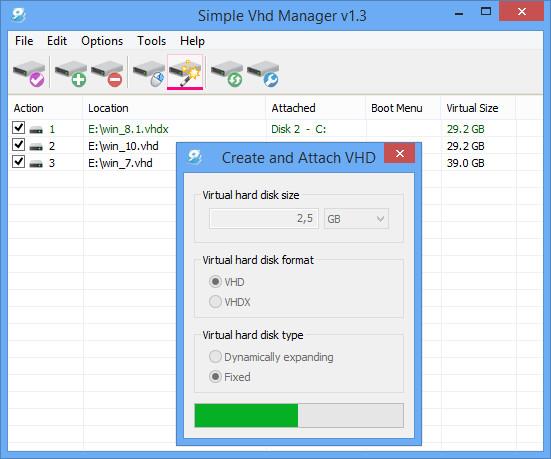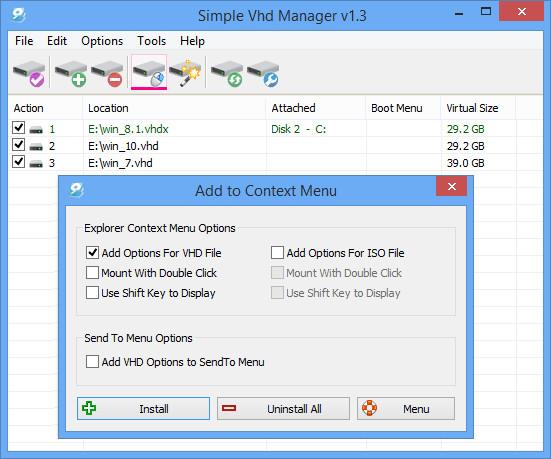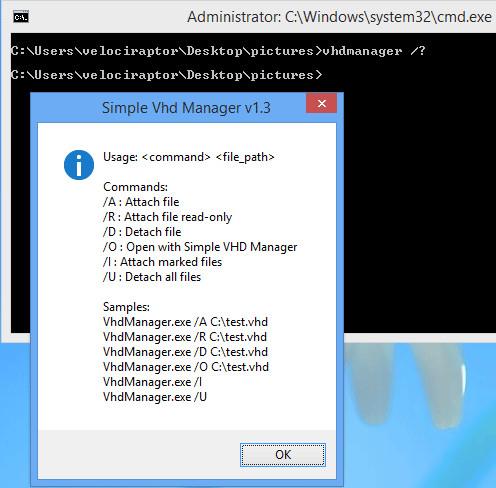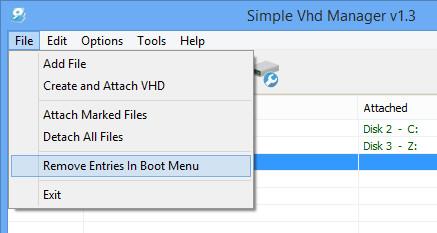VHD файл симулира файловата структура на твърд диск. Може да си помислите, че това е ZIP файл, но не е компресиран. VHD се използват като твърди дискове за виртуални машини, но файловете могат да се монтират по същия начин, по който се монтират истинските твърди дискове.
Веднъж монтиран, VHD се появява в Windows точно като истински твърд диск. Можете да добавяте, изтривате и редактирате файлове на VHD или да създадете нов инсталатор на Windows, стартиращ VHD. Ако трябва да използвате 2 или повече операционни системи едновременно, обикновено най-добрият вариант за вас е да инсталирате втората операционна система на VHD. Въпреки това може да генерира някои грешки:
- Виртуалният твърд диск може да изчезне след завършване на зареждането (това е често срещана грешка).
- Трябва да добавите записа към менюто за зареждане.
- Процес на прикрепване и откъсване.
Simple VHD Manager е софтуер, който помага на потребителите на VHD да опростят редица дейности:
- Можете да прикачите и откачите VHD/VHDX/ISO файлове чрез плъзгане и пускане.
- Можете да прикачите постоянно виртуален твърд диск (виртуален твърд диск) в Windows 10, Windows 8.1, Windos 8 и Windows 7.
- Можете лесно да добавяте и/или премахвате VHD/VHDX/ISO файлове в менюто за зареждане.
Изтеглете Simple VHD Manager на вашия компютър и го инсталирайте тук.
1. Как да използвате Simple VHD Manager?
След като изтеглите, разархивирайте файла Simple VHD Manager, след което стартирайте файла. За да добавите VHD, VHDX или ISO файлове, имате две възможности - или използвайте бутона Добавяне, или плъзнете и пуснете файловете.
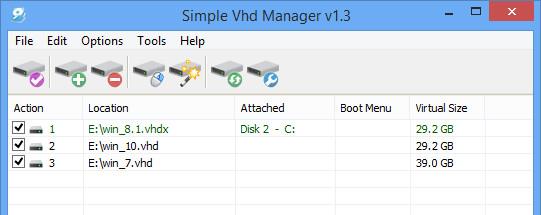
За да прикачите VHD файл, щракнете с десния бутон върху него или използвайте менюто Редактиране .
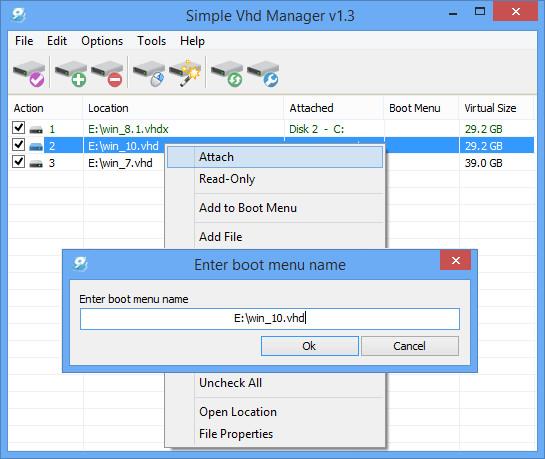
Освен това в менюто, когато щракнете с десния бутон на мишката, има други опции като Прикачване, Откачане и Добавяне към менюто за зареждане. След като прикачите VHD файла, елементът ще стане зелен и ще се покаже Откачане.
2. Прикрепете постоянно VHD
За да прикачите постоянно VHD файл, изберете VHD файла, след това щракнете върху Опции и изберете „ Прикачи маркирано към стартиране на системата “. Simple VHD Manager ще добави услуга за прикачване на VHD файла при всяко зареждане.
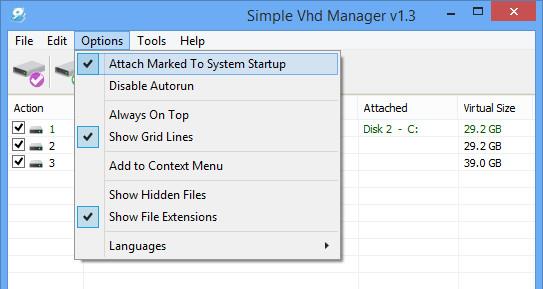
3. Как да създадете VHD или VHDX
За да създадете VHD или VHDX, изберете иконата на съветника (Създаване и прикачване на VHD), след което изберете размера , формата и типа на виртуалния твърд диск .
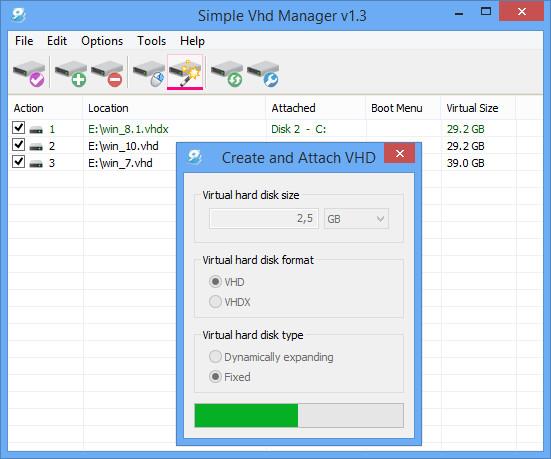
4. Добавете VHD/VHDX/ISO опция към контекстното меню
Щракнете върху иконата „ Добавяне към контекстното меню “ и изберете желаната опция. Има 3 опции: Прикачване - Отстраняване към менюто с десен бутон, Прикачване - Отстраняване към менюто за изпращане и Прикачване с функция за двойно щракване.
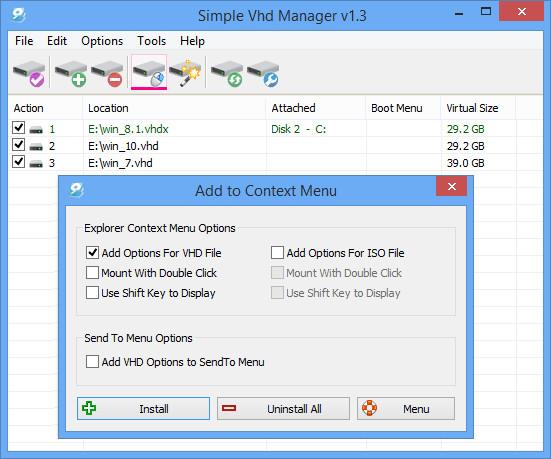
5. Добавете стартиращ VHD файл или ISO файл към менюто за зареждане
За да добавите файл към менюто за зареждане, щракнете с десния бутон върху файла и изберете „Добавяне към менюто за зареждане“. Сега на екрана се появява диалогов прозорец, който ви позволява да въведете всяко име, което искате.
Забележка:
- Simple VHD Manager може да чете само собственото си меню за зареждане.
- Ако добавите стартиращо ISO изображение към менюто за стартиране, имайте предвид, че то може да стартира само от MBR дяла, но не и от GTP дяла.
Можете също така да промените буквата на монтирания VHD файл, като използвате менюто с десния бутон (върху файла, който сте избрали), но внимавайте. Ако използвате imageVHD като основна система или стартирате от VHD, тогава не трябва да променяте буквата на устройството на дяла (C:). „C:“ ще бъде текущият дял, който Windows използва, а смяната на друго устройство ще доведе до системна грешка на Windows.

Simple VHD Manager също поддържа CMD:
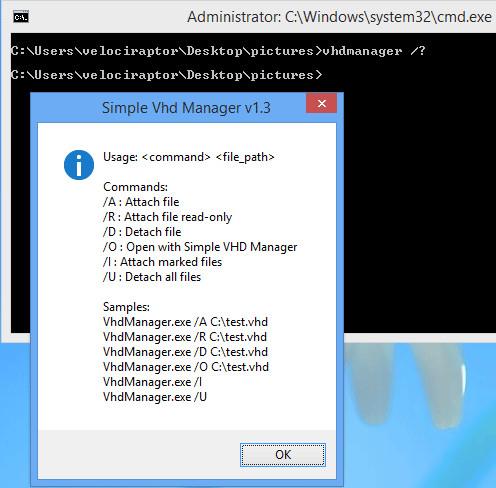
След като добавите VHD файла или ISO файла към менюто на лентата , можете да изтриете VHD/ISO файла и да премахнете Simple VHD Manager от менюто за зареждане. За да направите това, щракнете върху Файл => Премахване на записи в менюто за стартиране .
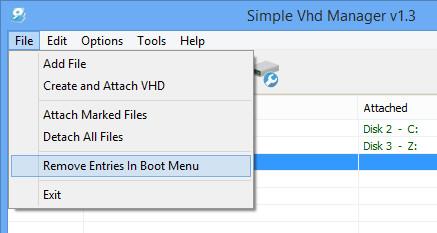
Вижте още няколко статии по-долу:
Късмет!